Este guia explicará exemplos do DynamoDB para Python boto3.
Quais são os exemplos do DynamoDB usando o SDK para Python (boto3)?
Para usar o serviço Amazon DynamoDB usando SDK para Python boto3, siga este guia simples para aprender alguns exemplos:
Pré-requisitos para usar o SDK para Python
Antes de iniciar os exemplos do DynamoDB, entre no terminal do Windows e configurar a AWS CLI depois de instalá-lo no sistema local:
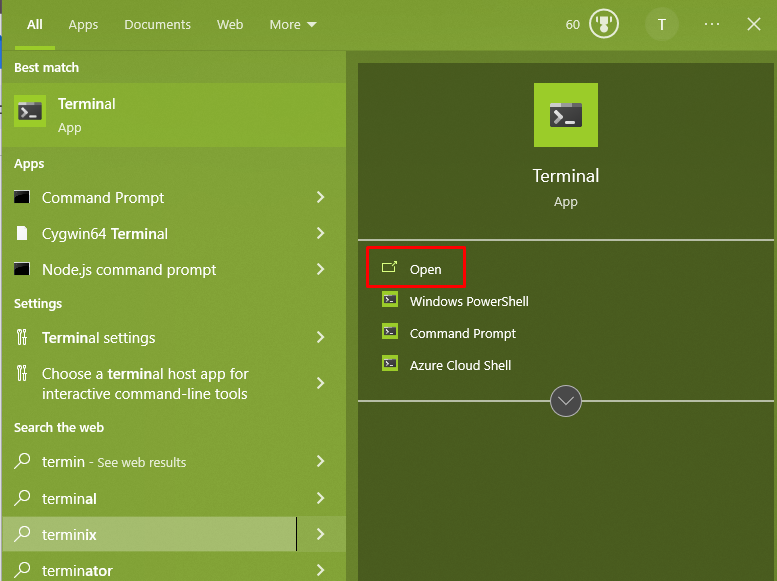
Dentro do terminal, use o seguinte comando para verificar se o Python está instalado no sistema:
Pitão --versão
Use o seguinte comando para verificar a localização do pip3 no sistema local:
pip3 --versãoA captura de tela a seguir exibe a versão instalada do Python e a localização do pip3 no sistema local:
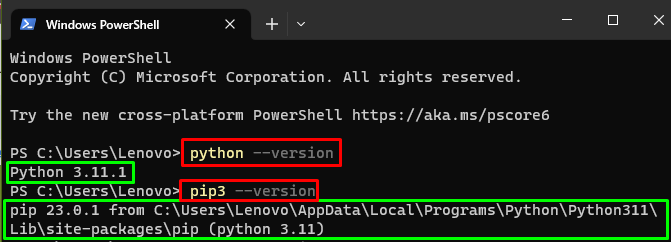
Digite o seguinte comando para instalar o boto3 no sistema local para usar o SDK for Python:
pip3 instalar boto3Execute o código acima que irá instalar o boto3 no sistema local:

Depois disso, basta abrir o “ Caderno Jupyter ” usando o seguinte comando para escrever o código Python:
notebook jupyterExecute o comando acima que irá direcionar o usuário para o Jupyter Notebook:
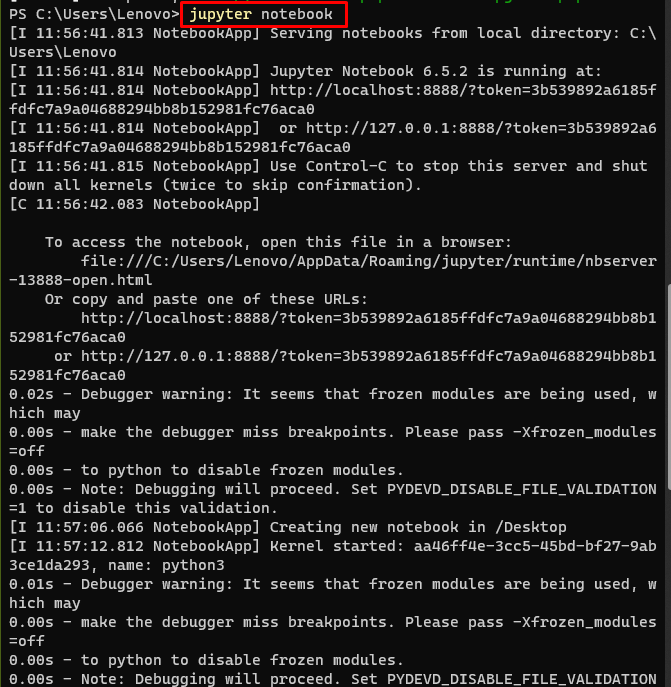
Crie um arquivo Python e clique nele para entrar nele:
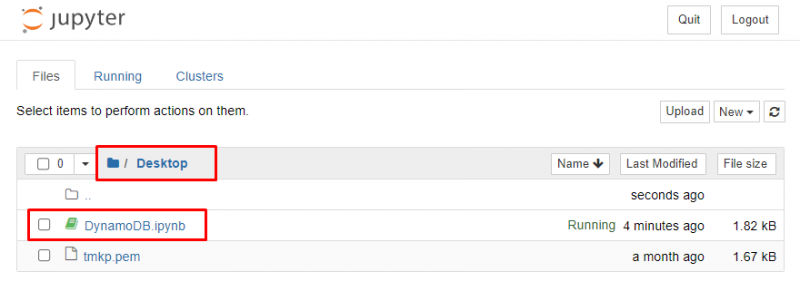
Criar uma tabela do DynamoDB
Use o código a seguir para criar uma tabela usando SDK para Python boto3 no serviço DynamoDB:
importar boto3dynamodb = boto3. recurso ( 'dynamodb' )
mesa = dynamodb. criar a tabela (
Nome da tabela = 'funcionário' ,
KeySchema = [
{
'Nome do Atributo' : 'eu ia' ,
'Tipo de chave' : 'CERQUILHA'
}
] ,
Definições de atributos = [
{
'Nome do Atributo' : 'eu ia' ,
'Tipo de atributo' : 'N'
}
] ,
ProvisionedThroughput = {
'ReadCapacityUnits' : 1 ,
'WriteCapacityUnits' : 1
} ,
)
imprimir ( 'Estado da mesa' , mesa. table_status )
O código acima importa boto3 e, em seguida, cria um recurso de cliente para a tabela do DynamoDB usando boto3. Depois disso, cria uma tabela funcionário para configurar seu Esquema de Chave, Definição de Atributo e Taxa de Transferência Provisionada. Ao final do código, imprime o status da tabela usando o table_status atributo:
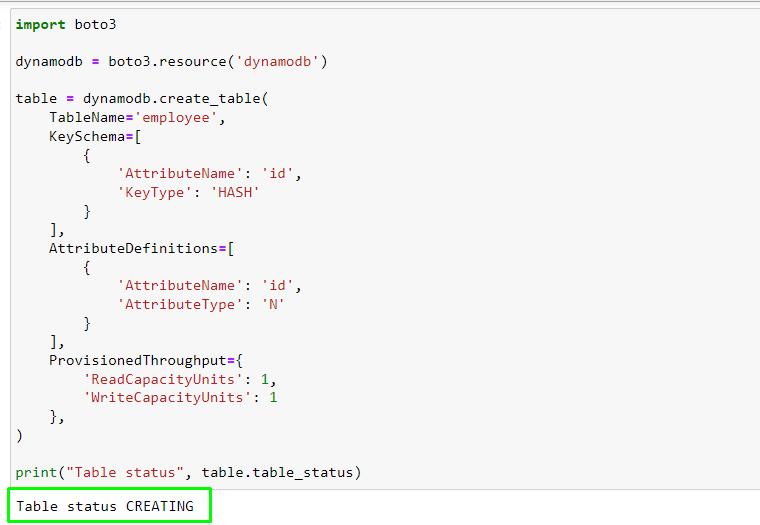
Acesse o painel do Amazon DynamoDB para verificar a criação da tabela de funcionários:
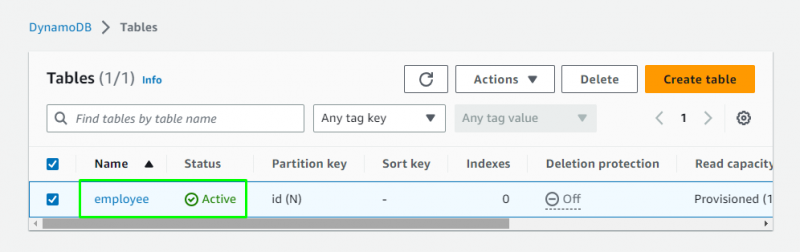
Criar itens no DynamoDB
Depois que a tabela do DynamoDB for criada com sucesso, use o seguinte código para colocar itens na tabela do DynamoDB:
mesa = dynamodb. Mesa ( 'funcionário' )mesa. put_item (
Item = {
'eu ia' : 1 ,
'nome' : 'Usman Khwaja' ,
'salário' : 20000
} ,
)
mesa. put_item (
Item = {
'eu ia' : 2 ,
'nome' : 'David Warner' ,
'salário' : 22000
} ,
)
mesa. put_item (
Item = {
'eu ia' : 3 ,
'nome' : 'Pat Cumins' ,
'salário' : 25000
} ,
)
O código acima insere itens na tabela do funcionário DynamoDB usando o “put_item” atributo que adiciona três linhas com o nome e salário do funcionário:
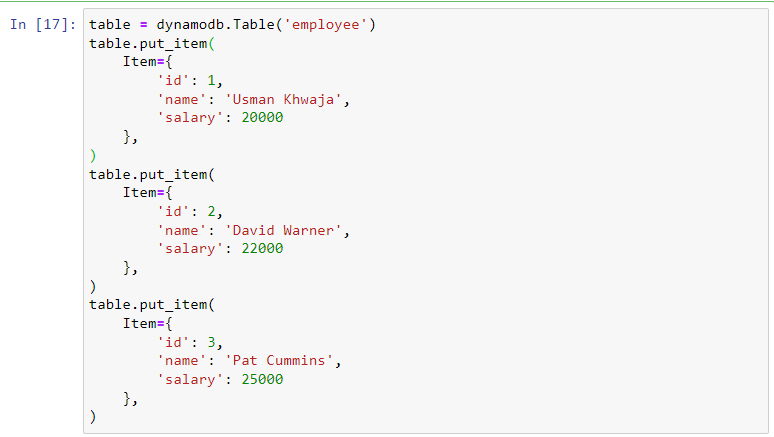
Execute o código acima que exibirá os metadados como resposta do código acima:
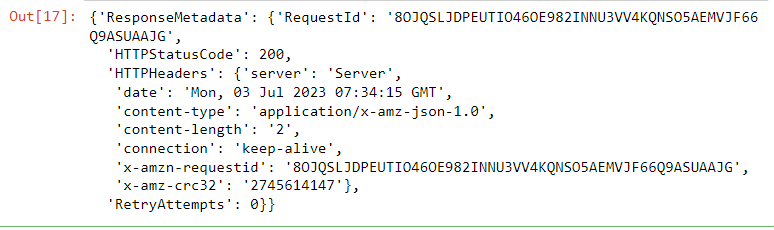
Os itens foram adicionados à tabela do DynamoDB usando SDK para Python boto3:
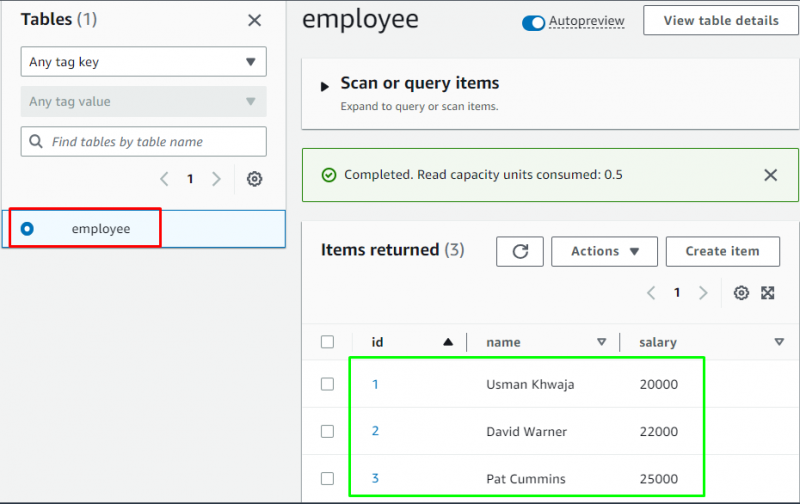
Obter dados do DynamoDB
Use o código a seguir para obter os dados da tabela de funcionários:
mesa = dynamodb. Mesa ( 'funcionário' )resp = mesa. get_item (
Chave = {
'eu ia' : 1
} ,
)
imprimir ( resp [ 'Item' ] )
Execute o código acima que exibirá o item com o eu ia igual a 1 na tabela do DynamoDB:
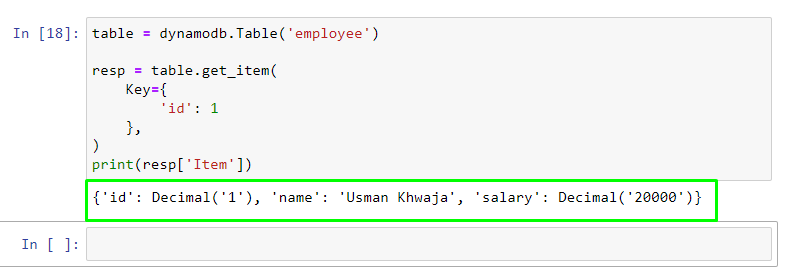
Isso é tudo sobre exemplos do DynamoDB usando SDK para Python boto3.
Conclusão
Para usar exemplos do DynamoDB usando o SDK para Python boto3, basta instalar e configurar a AWS CLI no sistema local. Após isso, verifique a instalação do Python e do pip3 para baixar o boto3 que será utilizado no SDK para Python. Depois que os pré-requisitos forem concluídos, basta usar o código Python para criar uma tabela no Amazon DynamoDB, inserir itens nela e exibir os dados.